Настройка ICQ съобщения на в Mac OS X Lion

1) Добавляем свою учетную запись, для этого переходим Сообщения -> Настройки. Затем откройте вкладку Учётные записи и, наконец, в левом нижнем углу нажмите на значок [+] для добавление учетной записи.
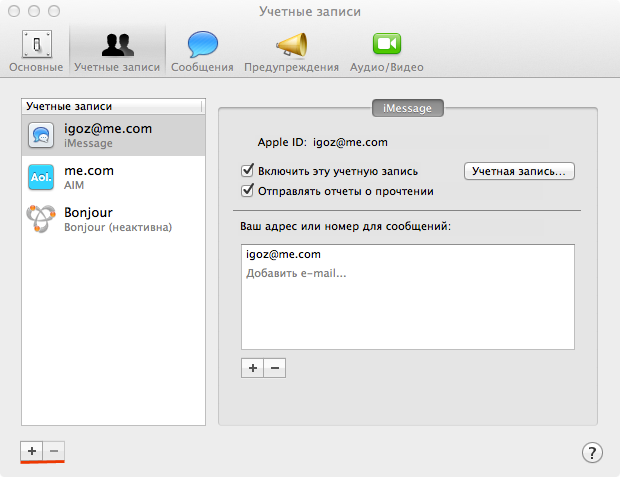 2) Выбираем тип учётной записи AIM, в поле Имя пользователя вписываем свой UIN, а в поле Пароль, свой пароль от ICQ.
2) Выбираем тип учётной записи AIM, в поле Имя пользователя вписываем свой UIN, а в поле Пароль, свой пароль от ICQ.
3) В окне с настройками нажимаем на вкладку Настройка сервера. В этой вкладке в поле Сервер укажите – login.icq.com, Порт – 5190 и снимите флажок Использовать SSL.
4) Переходим к окну контактов и ставим статус Присутствую. Если выдается ошибка подключения, необходимо вернуться в окно настроек и активировать флажок Использовать SSL.
Други изделия от категорията "Apple":
-
Обзор Apple Airport Express
-
Голос в помощь
-
Apple опять, обещает решить проблемы iMessage
-
Ради наживы кибермошенники проводят блокировку iOS...
-
Microsoft обновила Office для iPad поддержкой AirP...
-
Концепт от немецкого дизайнера – iWatch в стиле Mo...
-
Greenpeace признал Apple самой экологичной IT-комп...
-
Знакомимся с iPhone 5s

это только у меня с html тегами сообщения приходят в Messages?
И у меня так
У меня тоже самое, кто нибудь разобрался чтоб без тегов приходили сообщения?
Пробовал, но выдает ошибку логин или пароль не верны, адиум и сама ася работает при таких настройках.
Решение проблемы с HTML тегами: http://featurebug.blogspot.com/2012/07/mac-os-x-mountain-lion-108-and-imessage.html
P.S. У меня всё работает.